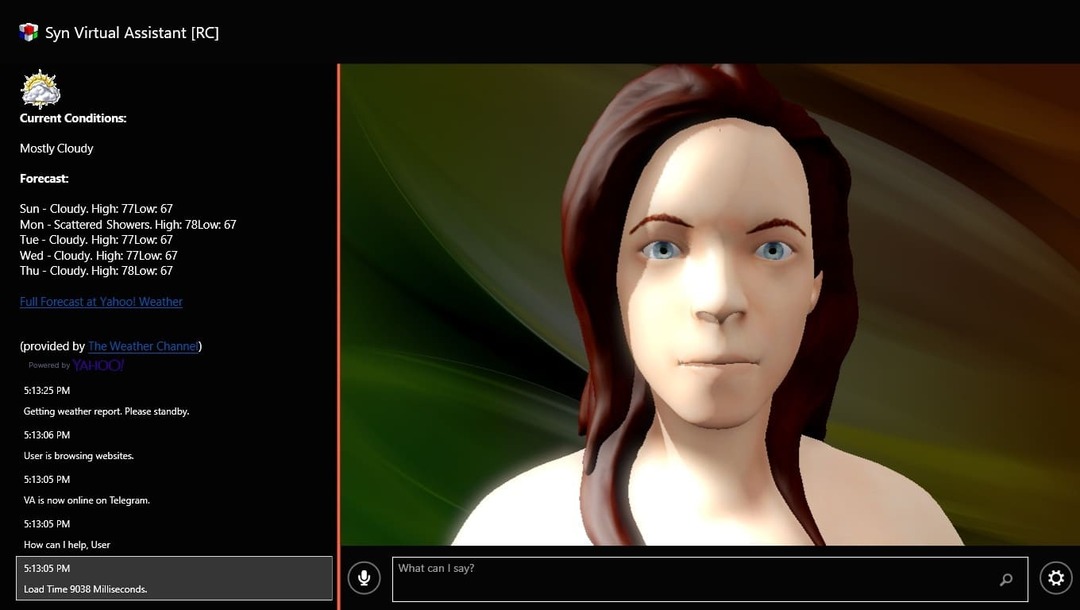- Jeśli nie możesz aktywować Cortany na swoim urządzeniu, upewnij się, że asystent jest dostępny w regionie.
- Pokazujemy Ci, jakie inne rzeczy możesz wypróbować, aby móc korzystać z tej aplikacji.
- Bądź na bieżąco z najnowszymi wersjami systemu Windows 10, odwiedzając stronę Centrum wiadomości.
- Napraw inne problemy z systemem Windows 10 jak profesjonalista, korzystając z naszego dedykowanego Przewodniki rozwiązywania problemów.

To oprogramowanie sprawi, że Twoje sterowniki będą działały, dzięki czemu będziesz chroniony przed typowymi błędami komputera i awariami sprzętu. Sprawdź teraz wszystkie sterowniki w 3 prostych krokach:
- Pobierz poprawkę sterownika (zweryfikowany plik do pobrania).
- Kliknij Rozpocznij skanowanie znaleźć wszystkie problematyczne sterowniki.
- Kliknij Zaktualizuj sterowniki aby uzyskać nowe wersje i uniknąć nieprawidłowego działania systemu.
- DriverFix został pobrany przez 0 czytelników w tym miesiącu.
Windows 10 przyniósł tak wiele ulepszeń i funkcji, a jednym z najbardziej oczekiwanych był osobisty asystent Microsoftu o nazwie
Cortana.Przy całym podekscytowaniu związanym z premierą aktywacja Cortany w systemie Windows 10 okazuje się kłopotliwa od samego początku dla niektórych użytkowników.
Oto kilka błędów systemowych, które można napotkać podczas próby aktywacji asystenta systemu operacyjnego:
- Cortana brakuje Windowsa 10
- Nie mogę znaleźć Cortany
- Brak Cortany w systemie Windows 10
- Nie mogę włączyć Cortany w systemie Windows 10
- Nie można włączyć Hej Cortana
Dlatego przygotowaliśmy kilka rozwiązań, które powinny pomóc Ci uporać się z tym problemem.
Co mogę zrobić, jeśli Cortana nie aktywuje się w systemie Windows 10?
- Sprawdź ustawienia regionu
- Wyłącz program antywirusowy
- Sprawdź aktualizacje
- Sprawdź swoje konto Microsoft
- Uruchom narzędzie do rozwiązywania problemów z wyszukiwaniem
- Włącz lokalizację
- Zresetuj proces Cortany
- Zainstaluj ponownie Cortanę
1. Sprawdź ustawienia regionu
Według Microsoft, Cortana jest dostępny w USA, Wielkiej Brytanii, Francji, Hiszpanii, Niemczech, Włoszech, Meksyku, Japonii, Australii, Indiach i Chinach.
Więc jeśli Cortana nie działa dla Ciebie, prawdopodobnie nie znajdujesz się w kraju, który ją obsługuje.
Ale jest prosta sztuczka, którą nadal można włączyć asystent i oto, co musisz zrobić:
- otwarty Ustawienia i idź do Czas i język.
- Kliknij Region i język z paska bocznego.
- Znajdź opcję Kraj lub region i wybierz z listy kraj, który obsługuje Cortanę.
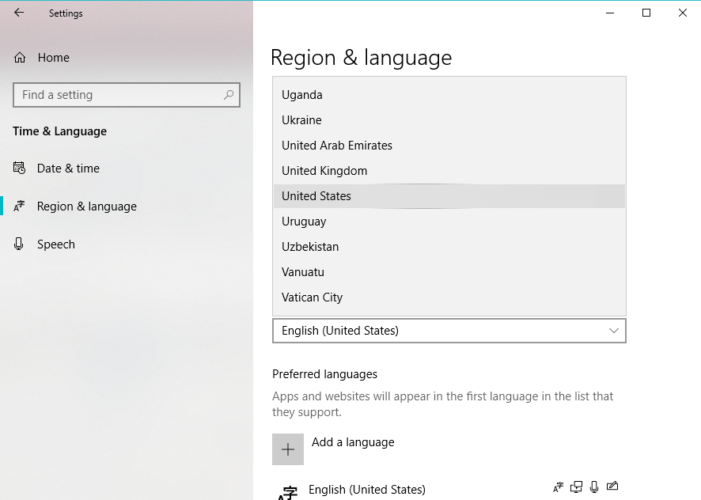
- Zapisz swoje ustawienia.
To fajna mała sztuczka, która pozwala wypróbować Cortanę, nawet jeśli jesteś w kraju, który nie ma na to wsparcia.
Musimy Cię ostrzec, że zmiana kraju lub regionu systemu może mieć pewne konsekwencje, takie jak zmiana domyślnej waluty lub formatu godziny i daty.
Ponadto Microsoft Store może wyświetlać aplikacje zaprojektowane dla nowo wybranego kraju.
Jeśli chcesz pobrać aplikację dostępną tylko w Twoim początkowym kraju lub dokonać zakupu, możesz łatwo przełączyć ją na swój pierwotny kraj, jak pokazaliśmy wcześniej.
2. Wyłącz program antywirusowy
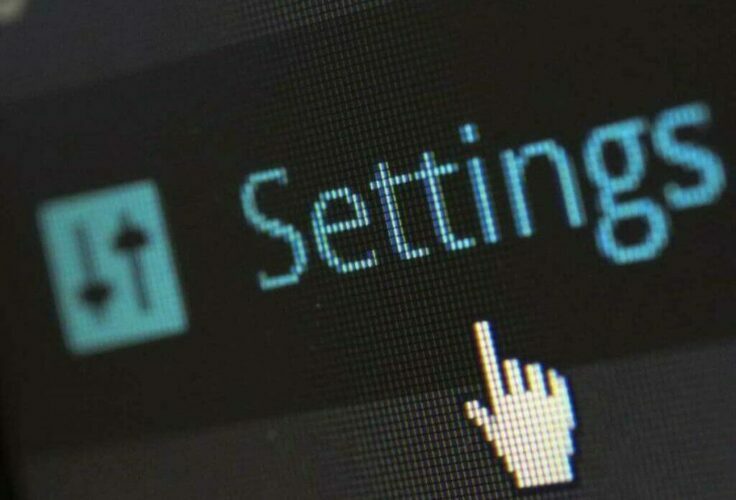
Programy antywirusowe innych firm są czasami cichym blokerem funkcji systemu Windows 10. Oczywiście, program antywirusowy ochroni Cię przed złośliwymi atakami, ale może również wyłączyć niektóre ważne funkcje systemowe.
Aby sprawdzić, czy Cortana należy do tych funkcji, wyłącz program antywirusowy na kilka minut i spróbuj ponownie aktywować Cortanę.
Jeśli ci się uda, twój problem zostanie rozwiązany.
Jednak pozostawianie urządzenia bez ochrony jest niebezpieczne, zwłaszcza że możesz znaleźć takie narzędzia, jak VIPRE które chronią Twój system bez większej ingerencji w system.
Ten program antywirusowy oferuje potężną ochronę w czasie rzeczywistym przed wszystkimi rodzajami znanych i pojawiających się zagrożeń online, z niewielką liczbą fałszywych alarmów. Innymi słowy, nie zablokuje błędnie bezpiecznych aplikacji jako zagrażających.
Więc jeśli chodzi o nowe aplikacje, VIPRE przeskanuje je przed instalacją, aby upewnić się, że są bezpieczne, ale nie będzie ingerować, chyba że jest to absolutnie konieczne.

VIPRE Antywirus Plus
Wybierz ten potężny program antywirusowy, który chroni Twój system bez blokowania instalacji nowych aplikacji lub funkcji.
Odwiedź stronę
3. Sprawdź aktualizacje

Firma Microsoft dostarcza aktualizacje Cortany za pośrednictwem usługi Windows Update. Jeśli więc coś jest nie tak z wirtualnym asystentem, istnieje duża szansa, że Microsoft pracuje nad poprawką i przepchnie ją przez Windows Update.
Możesz również ręcznie sprawdzić, czy są dostępne aktualizacje, przechodząc do Aktualizacja i bezpieczeństwo sekcji Ustawienia systemu i naciskając Sprawdź aktualizacje.
4. Sprawdź swoje konto Microsoft
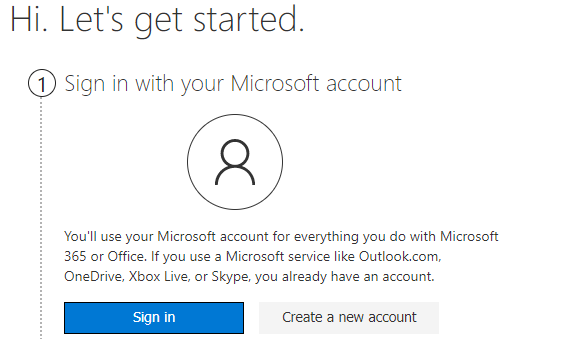
Podobnie jak w przypadku wielu innych funkcji i produktów firmy Microsoft, Cortana jest ściśle połączona z Twoim kontem Microsoft.
Jeśli więc nie zalogujesz się poprawnie, nie będziesz w stanie w pełni korzystać z Cortany.
Aby usunąć wątpliwości, wyloguj się i zaloguj ponownie na konto Microsoft, a następnie spróbuj ponownie aktywować Cortanę.
Jeśli masz problemy z zalogowaniem się na swoje konto Microsoft, zaznacz Ten artykuł.
5. Uruchom narzędzie do rozwiązywania problemów z wyszukiwaniem
- Iść do Ustawienia.
- Udaj się do Aktualizacje i zabezpieczenia, następnie do Rozwiązywanie problemów.
- Kliknij Wyszukiwanie i indeksowaniei kliknij Uruchom narzędzie do rozwiązywania problemów.
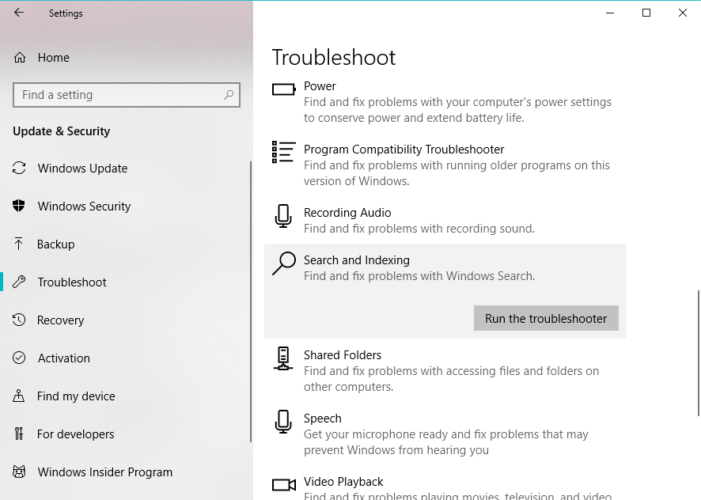
- Poczekaj na zakończenie procesu.
- Zrestartuj swój komputer.
6. Włącz lokalizację
- Iść do Ustawienia.
- Udaj się do Prywatność, następnie do Lokalizacja.
- Jeśli usługa lokalizacji jest wyłączona, zobaczysz komunikat Lokalizacja tego urządzenia jest wyłączona.
- Kliknij Zmiana, i przełącz lokalizację Na.
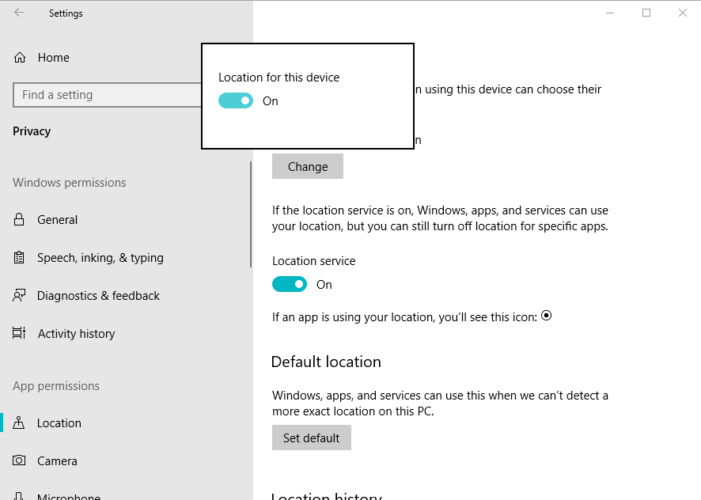
- Zrestartuj swój komputer.
7. Uruchom ponownie proces Cortany

- Kliknij prawym przyciskiem myszy pasek zadań i przejdź do Menadżer zadań.
- Przewiń listę procesów i zlokalizuj Cortana.
- Kliknij Cortana proces i przejdź do Zakończ zadanie.
- Zrestartuj swój komputer.
8. Zainstaluj ponownie Cortanę
- Przejdź do wyszukiwania, wpisz powershelli otwórz PowerShell jako Administrator.
- Wpisz następujące polecenie i naciśnij Enter:
Get-AppXPackage -AllUsers | Foreach {Add-AppxPackage -DisableDevelopmentMode -Register "$($_.InstallLocation) AppXManifest.xml"}
- Poczekaj na zakończenie procesu.
- Zrestartuj swój komputer.
Daj nam znać, jeśli jedno z tych rozwiązań pomogło Ci aktywować Cortanę na urządzeniach z systemem Windows 10. Możesz skorzystać z sekcji komentarzy.